

作者:Gina Barrow, 最近更新:October 11, 2021
“我終於擁有了我的 iPhone 13,目前我正處於移動文件的階段。 我曾經有一部三星手機,但我找不到最好的方法 將短信從Android傳輸到iPhone. 有人可以幫幫我嗎? 謝謝”
擁有最新 iPhone 13 的每個人現在都在忙於轉移他們的應用程序和數據。 從 Android 用戶到 iPhone 的轉變發生了巨大的變化。 他們中的許多人實際上正忙於遷移照片、視頻和其他媒體內容。
然而,越來越多的用戶給我們發信息詢問如何 將短信從Android傳輸到iPhone 13. 在今天的文章中,我們將向您提供 3 種最簡單的方式來傳遞您的重要信息。
第 1 部分。 使用 Move to iOS 將您的短信從 Android 傳輸到 iPhone 13部分 2。 推薦方法 - 使用 FoneDog Phone Transfer 將短信從 Android 傳輸到 iPhone 13 第 3 部分。使用免費 SMS 應用程序將文本消息從 Android 傳輸到 iPhone 13部分4。 概要
如果您還沒有開始將數據轉移到新 iPhone,那麼最好的方法是 從 Android到iPhone 13 是利用 iPhone 上的 Move to iOS 功能。
移動到 iOS 功能在初始設置期間可用,這個內置的 iOS 應用程序可讓您在一個簡短的實例中移動文本消息、聯繫人、書籤、照片和視頻等。
以下是有關如何將短信從 Android 傳輸到 iPhone 的完整指南:
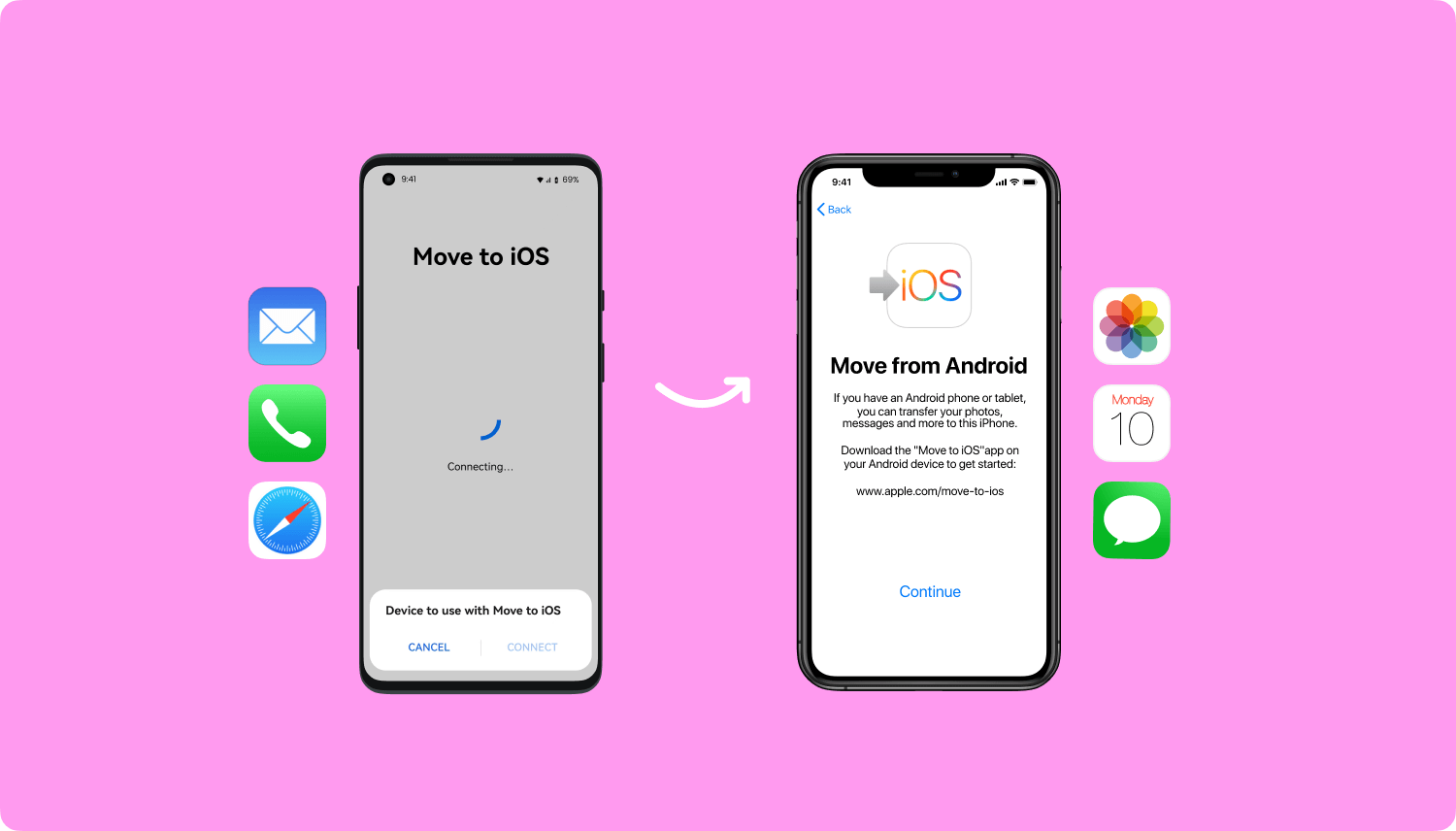
您可以繼續在 iPhone 上完成設置並開始發送和接收短信。
你能 將短信從Android傳輸到iPhone 即使在您完成初始設置之後? 是的。
但是,如果您使用第一種方法,您可能需要清除數據才能使用“移至 iOS”選項。 我們推薦的下一種方法不需要您擦除新 iPhone 上的數據。 事實上,您可以隨時轉移。
FoneDog電話轉移 是一款功能強大的工具,可讓您移動重要數據,例如短信、聯繫人、照片、視頻等。 事實上,它 支持跨平台傳輸 就像 Android 到 iOS、iOS 到 Android、智能手機到 PC,反之亦然。 使用此工具,您不僅可以將短信從 Android 手機傳輸到新 iPhone,還可以 將您的信息從這款新 iPhone 傳輸到計算機 如果您在使用一段時間後需要它們。
電話轉移
在iOS,Android和Windows PC之間傳輸文件。
輕鬆地在計算機上傳輸和備份短信,聯繫人,照片,視頻,音樂。
與最新的iOS和Android完全兼容。
免費下載

查看有關如何將您的短信從 Android 移動到 iOS 的這些步驟 FoneDog電話轉移:
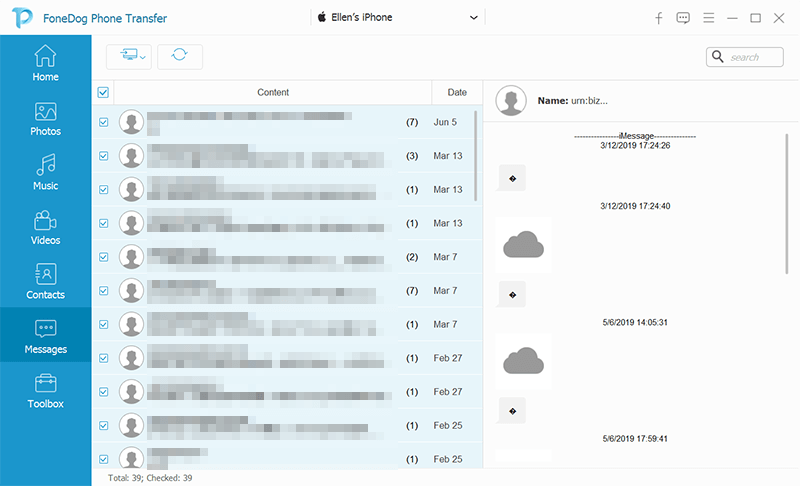
繼續設置您的 iPhone,以便您可以開始使用它。 FoneDog電話轉移 不僅允許您傳輸短信,而且還為您提供管理兩種設備的特權,而不管它們的操作系統如何。
該軟件不僅對短信很有用,而且還是圖片、音樂、視頻和聯繫人備份等內容管理的理想選擇。
如果您唯一主要關心的是傳輸短信,使用免費應用程序絕對可以讓您免於心痛。 當您已經完成 iPhone 13 的設置(短信除外)時,這些免費應用程序非常適合。
您可以利用許多免費的短信傳輸應用程序。 但是您必須小心尋找,因為並非所有免費應用程序實際上都可以運行。
為了讓您更輕鬆,我們發現了一些專用於 SMS 傳輸且功能完美的應用程序。
以下是您可以下載和使用的兩個最受推薦的免費短信應用程序:
如何 將短信從Android傳輸到iPhone 13 短信備份+:
SMS Backup+ 能夠傳輸短信、彩信和通話記錄。 備份文件將導出到您的 Gmail 和 Google 日曆。 以下是使用此免費短信應用的方法:

使用 SMS 備份和還原來 將短信從Android傳輸到iPhone:
SMS Backup & Restore 使用 XML 文件格式來查看文本消息、通話記錄和 MMS 等文件。 但是,它確實需要您在兩台設備上下載該應用程序,才能使該應用程序完全運行。 就是這樣:
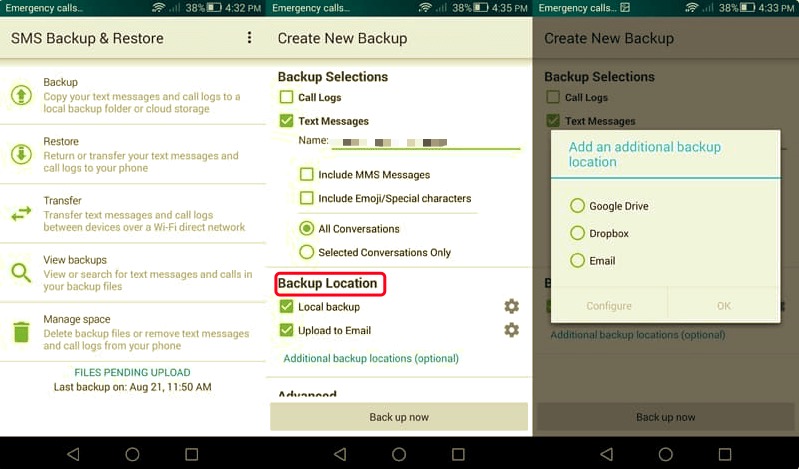
目前,SMS 備份和恢復不支持 iOS,因此您仍然可以獲得 SMS 副本的最佳做法是打開備份存儲位置(OneDrive、Dropbox 和 Google Drive)。 從那裡,您可以查看消息的 XML 文件格式。 您將無法在相同的 SMS 文件設置中下載它們,但您可以隨時查看它們。
人們也讀如何將消息從 Android 傳輸到 Android關於如何將短信從 Android 傳輸到電子郵件的完整指南
切換到新手機需要付出很多努力,尤其是當您使用跨平台(例如 Android 到 iOS,反之亦然)時。 雖然有很多方法可以傳輸您的應用程序和數據,但只有少數支持短信。
在今天的文章中,您已經學會了 3 個簡單的方法 將短信從Android傳輸到iPhone 13. 如您所見,有些應用程序可能有效,有些則無效,因為 iOS 不容易支持任何類型的傳輸。
最推薦的方法是使用 FoneDog電話轉移. 它可以讓您移動各種文件,包括短信、照片、音樂、視頻等等。
您能否將短信從 Android 傳輸到 iPhone? 什麼解決方案對你有用?
發表評論
留言
熱門文章
/
有趣無聊
/
簡單難
謝謝! 這是您的選擇:
Excellent
評分: 4.7 / 5 (基於 57 個評論)